Исправите Не могу се пријавити на иМессаге или ФацеТиме
Мисцелланеа / / November 28, 2021
Овај чланак ће показати методе за решавање проблема да се не могу пријавити на иМессаге или ФацеТиме на Мац-у. Корисници Аппле-а могу лако да остану у контакту са својом породицом и пријатељима преко текстуалног или видео ћаскања преко Фацетиме-а и иМессаге-а без потребе да се ослањају на апликације друштвених медија трећих страна. Међутим, могу постојати случајеви када корисници иОС/мацОС-а не могу да приступе ниједном од ових. Неколико корисника се жалило на грешку при активацији иМессаге-а и грешку при активацији ФацеТиме-а. Чешће је било праћено обавештењем о грешци у којем се наводи: Није могуће пријавити се на иМессаге или Није могуће пријавити се на ФацеТиме, као што то може бити случај.

Садржај
- Како да поправите грешку при активацији иМессаге-а и грешку при активацији ФацеТиме-а
- Метод 1: Решите проблеме са Интернет везом.
- Метод 2: Проверите да ли Аппле сервери не раде.
- Метод 3: Ажурирајте мацОС
- Метод 4: Поставите тачан датум и време
- Метод 5: Ресетујте НВРАМ
- Метод 6: Омогућите Аппле ИД за иМессаге и ФацеТиме.
- Метод 7: Измените подешавања приступа привези за кључеве
Како да поправите грешку при активацији иМессаге-а и ФацеТиме Грешка при активацији
Иако се можда осећате анксиозно или панично када не можете да се пријавите на иМессаге или ФацеТиме на Мац-у, нема потребе за бригом. Једноставно примените следеће методе, једну по једну, да бисте то поправили.
Метод 1: Решите проблеме са Интернет везом
Стабилна интернет веза је од виталног значаја када покушавате да приступите иМессаге-у или ФацеТиме-у, јер ћете морати да се пријавите користећи свој Аппле ИД. Стога се уверите да је ваша интернет веза поуздана и јака. Ако не, извршите неко основно решавање проблема према упутствима у наставку:
1. Искључите и поново укључите Ви-Фи рутер/модем.
2. Алтернативно, притисните ресет да га ресетујете.

3. ИскључиВи-фи на вашем Мац-у. Онда, Укључите га Након неког времена.
4. Алтернативно, користите Аирплане Моде да освежите све везе.
5. Такође, прочитајте наш водич даље Спора интернет веза? 10 начина да убрзате свој интернет!
Метод 2: Проверите да ли Аппле сервери не раде
Могуће је да се нисте могли пријавити на иМессаге или ФацеТиме на Мац-у због проблема са Аппле сервером. Стога је неопходно проверити статус Аппле сервера, на следећи начин:
1. Отвори Аппле статусна страница у било ком веб претраживачу на вашем Мац рачунару.
2. Овде проверите статус иМессагесервер и ФацеТиме сервер. Погледајте дату слику ради јасноће.

3А. Ако су сервери зелена, они су покренути.
3Б. Међутим црвени троугао поред сервера означава да је привремено искључен.
Такође прочитајте:Како додати фонтове у Ворд Мац
Метод 3: Ажурирајте мацОС
Са сваким ажурирањем мацОС-а, Аппле сервери постају ефикаснији, и сходно томе, старије верзије мацОС-а почињу да раде мање ефикасно. Покретање старог мацОС-а може бити разлог за грешку при активацији иМессаге-а и грешку при активацији ФацеТиме-а. Дакле, пратите дате кораке да бисте ажурирали оперативни систем на свом Мац уређају:
Опција 1: Кроз системске поставке
1. Кликните на Икона јабуке из левог горњег угла екрана.
2. Иди на Системске поставке.
3. Кликните Ажурирање софтвера, као што је приказано.

4. Ако постоји доступно ажурирање, кликните ажурирање и пратите чаробњака на екрану до преузимање и инсталирај нови мацОС.
Опција 2: Преко Апп Сторе-а
1. Отвори Продавница апликација на вашем Мац рачунару.
2. Претрага за ново ажурирање мацОС-а, на пример, Биг Сур.
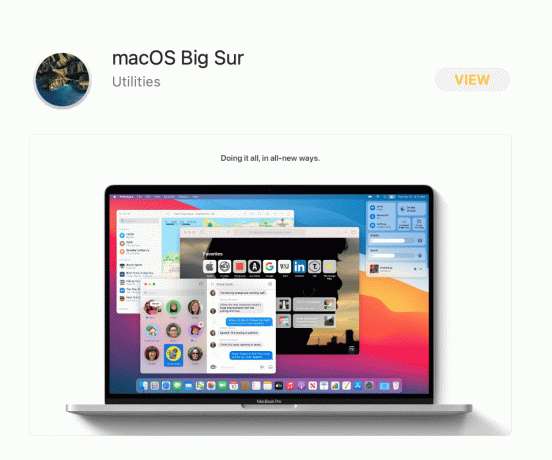
3. Проверите Компатибилност ажурирања са својим уређајем.
4. Кликните на Добити, и пратите упутства на екрану да бисте довршили процес.
Када се ажурирање мацОС-а заврши, проверите да ли се не можете пријавити на иМессаге или је проблем са Фацетиме-ом решен.
Такође прочитајте:Како да поправите поруке које не раде на Мац-у
Метод 4: Поставите тачан датум и време
Нетачан датум и време могу изазвати проблеме на вашем Мац рачунару. Ово такође може узроковати Грешка при активацији иМессаге-а и грешка при активацији ФацеТиме-а. Дакле, морате да подесите тачан датум и време на свом Аппле уређају као:
1. Иди на Системске поставке као што је поменуто у Метод 3.
2. Кликните на Датум и време, као што је приказано.

3. Овде или изаберите ручно подесите датум и време или изаберите аутоматски подесите датум и време опција.
Белешка: Препоручује се одабир аутоматског подешавања. Обавезно изаберите Временска зона прво према вашем региону.

Метод 5: Ресетујте НВРАМ
НВРАМ је непроменљива меморија са случајним приступом која прати неколико небитних системских поставки као што су резолуција, јачина звука, временска зона, датотеке за покретање итд. Грешка у НВРАМ-у може да доведе до грешке да се не могу пријавити на иМессаге или ФацеТиме на Мац-у. Ресетовање НВРАМ-а је брзо и лако, као што је објашњено у наставку:
1. Искључити ваш Мац.
2. притисните тастер за укључивање да поново покренете своју машину.
3. притисните и држите Опција – Команда – П – Р око 20 секунди до Аппле лого се појављује на екрану.
4. Пријавите се вашем систему и поново конфигуришите подешавања који су постављени на подразумеване вредности.
Метод 6: Омогућите Аппле ИД за иМессаге & ФацеТиме
Могуће је да подешавања иМессаге-а узрокују грешку при активацији иМессаге-а. Слично томе, требало би да проверите статус Аппле ИД-а на ФацеТиме-у да бисте исправили грешку при активацији ФацеТиме-а. Стога је важно осигурати да је ваш Аппле ИД омогућен за обе ове платформе.
1. Отвори Време лице на вашем Мац-у.
2. Сада, кликните на Време лице из горњег менија и кликните Преференцес, као што је приказано.

3. Означите поље под насловом Омогућите овај налог за жељени Аппле ИД, као што је приказано.

4. Пошто процес остаје исти за иМессаге и ФацеТиме, поновите исто за иМессаге апликација такође.
Такође прочитајте:Поправите иМессаге који није испоручен на Мац-у
Метод 7: Измените подешавања приступа привези за кључеве
На крају, можете покушати да промените подешавања Кеицхаин Аццесс-а да бисте решили проблем немогућности пријаве на иМессаге или Фацетиме као:
1. Иди на Комуналне услуге фолдер, а затим кликните Кеицхаин Аццесс као што је приказано.

2. Тип ИДС у траци за претрагу у горњем десном углу екрана.
3. На овој листи пронађите своје Аппле ИД датотека која се завршава са АутхТокен, као што је истакнуто у наставку.

4. Избриши Овај фајл. Ако постоји више датотека са истом екстензијом, избришите све.
5. Поново покренути ваш Мац и покушајте да се пријавите на ФацеТиме или иМессаге.
Препоручено:
- 12 начина да поправите пун проблем са складиштем на иПхоне-у
- Поправите иТунес да се сам отвара
- Како да поправите да Аппле ЦарПлаи не ради
- Поправите ФацеТиме који не ради на Мац-у
Надамо се да сте успели поправка није могла да се пријави на иМессаге или Фацетиме са нашим корисним и свеобухватним водичем. Јавите нам који је метод за вас био најбољи. Ако имате питања или предлоге, оставите их у одељку за коментаре.



